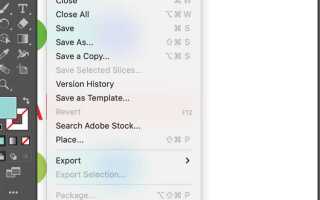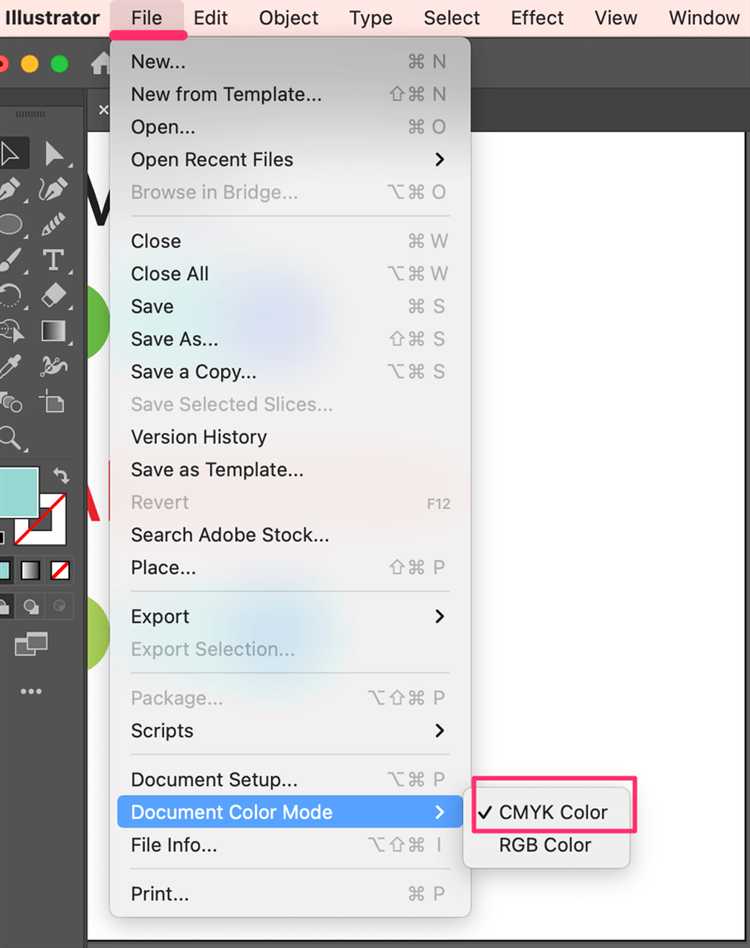
Работа в Adobe Illustrator часто требует точной настройки цветового пространства. CMYK используется для полиграфии, RGB – для цифровых экранов. Неправильный режим может привести к искажению цветов при экспорте и отображении. Поэтому переход между CMYK и RGB – не просто формальность, а ключ к корректному визуальному результату.
Чтобы изменить цветовой режим документа в Illustrator, откройте файл и перейдите в меню File → Document Color Mode. Здесь доступны два варианта: CMYK Color и RGB Color. Выберите нужный, и Illustrator автоматически пересчитает цвета документа. Изменение вступает в силу сразу, без необходимости перезапуска.
После смены режима проверьте палитру цветов: оттенки могут визуально отличаться, особенно если использовались печатные цвета из библиотеки Pantone. Для более точного соответствия откройте панель Color и скорректируйте параметры вручную. Также рекомендуется использовать Proof Colors (View → Proof Colors) для предварительного просмотра отображения на экране.
Как изменить цветовой режим CMYK на RGB в Illustrator
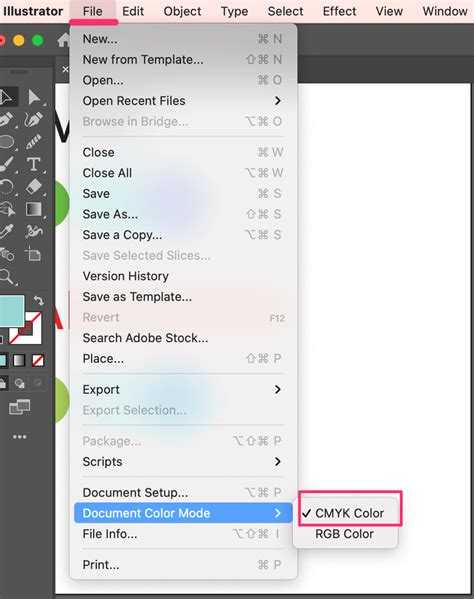
Откройте нужный документ в Adobe Illustrator. Перейдите в меню «File» и выберите «Document Color Mode». Убедитесь, что установлен режим CMYK – рядом с ним будет галочка. Если активен RGB, преобразование не требуется.
Для смены режима выберите «RGB Color» в том же меню. Цветовой режим документа немедленно изменится, однако уже созданные объекты останутся в исходной цветовой модели. Чтобы они отобразились корректно в RGB, необходимо пересохранить или вручную пересоздать их цвета.
Откройте панель «Swatches». CMYK-образцы можно заменить: удалите старые, затем создайте новые в RGB через «New Swatch» с выбором режима RGB в настройках цвета. Аналогично, для объектов: выберите элемент, откройте «Color», измените режим на RGB (иконка в правом верхнем углу панели) и задайте нужные значения.
При экспорте используйте «File» → «Export» → «Export As» и выберите формат PNG, JPG или SVG. В открывшемся окне убедитесь, что установлен параметр RGB. Это исключит автоматическое преобразование в CMYK при экспорте, особенно при передаче в цифровую среду.
Где в Illustrator посмотреть текущий цветовой режим документа
Откройте документ в Adobe Illustrator. Перейдите в верхнее меню и выберите пункт Файл – затем Сведения о документе (Document Info). Если окно не отображается, активируйте его через меню Окно → Сведения о документе.
В открывшемся окне нажмите на выпадающее меню в правом верхнем углу панели и выберите Общие (General), если оно ещё не активно. Внизу панели будет указано: Цветовой режим: CMYK или Цветовой режим: RGB – в зависимости от текущих настроек документа.
Альтернативный способ – через меню Файл → Настройки документа (Document Color Mode). Там отображается и текущий режим, и возможность его изменения.
Как изменить цветовой режим при создании нового документа
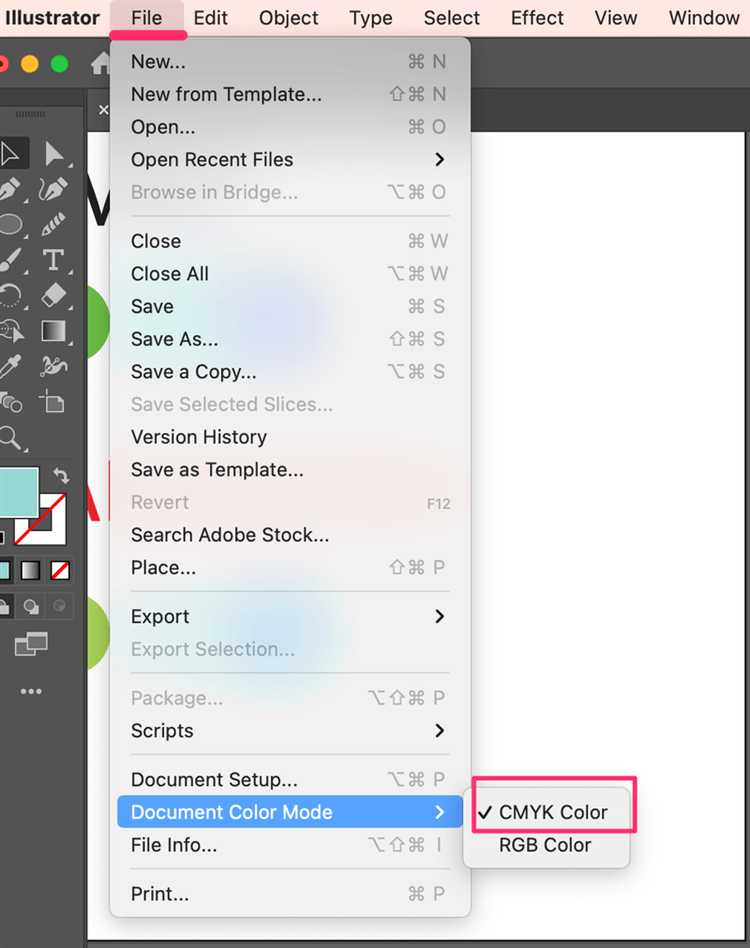
При создании нового проекта в Adobe Illustrator необходимо заранее выбрать правильный цветовой режим. Это исключит необходимость последующего конвертирования, которое может привести к искажению цветопередачи.
В окне создания нового документа выберите меню Файл → Создать или нажмите сочетание клавиш Ctrl+N (Cmd+N на macOS). В открывшемся диалоговом окне перейдите к разделу Профиль.
В выпадающем списке профиля выберите один из вариантов:
Print – по умолчанию устанавливает режим CMYK, предназначен для печати;
Web, Mobile или Video and Film – автоматически активируют цветовой режим RGB, необходимый для цифровых носителей.
Если требуется изменить цветовой режим вручную, разверните вкладку Advanced Options (Дополнительные параметры) и выберите нужный режим в пункте Color Mode.
Убедитесь, что установленный режим соответствует целевому носителю: для экранов – RGB, для полиграфии – CMYK. Это позволит избежать несоответствия цветов между макетом и итоговым носителем.
Пошаговое изменение режима с CMYK на RGB в уже созданном файле
1. Откройте нужный файл в Adobe Illustrator: Файл → Открыть (File → Open).
2. Перейдите в настройки цветового режима документа: Файл → Свойства документа (File → Document Color Mode).
3. Выберите опцию RGB Color. Если в меню стоит галочка на CMYK Color, кликните по RGB Color, чтобы изменить режим.
4. Проверьте цветовые профили: откройте Редактирование → Назначить профиль (Edit → Assign Profile). Убедитесь, что активен профиль sRGB IEC61966-2.1 или другой нужный RGB-профиль. Это обеспечит корректное отображение цветов.
5. Если в документе используются цвета Pantone или пользовательские образцы, вручную пересоздайте их в RGB. Перейдите в Окно → Образцы (Window → Swatches), выделите каждый CMYK-цвет, выберите Редактировать → Изменить цвета → Преобразовать в RGB.
6. Проверьте все изображения, встроенные или связанные. CMYK-изображения не изменят цветовой режим автоматически. Пересохраните их в Photoshop как RGB и повторно импортируйте в Illustrator.
7. После конверсии: просмотрите файл с включённым режимом Просмотр → Просмотр с учетом наложений (View → Overprint Preview). Это позволяет увидеть поведение RGB-цветов при наложениях и прозрачностях.
8. Сохраните файл в новом формате: Файл → Сохранить как (File → Save As), выберите формат .AI или .PDF с параметрами RGB в настройках сохранения.
Что происходит с цветами при переключении между режимами
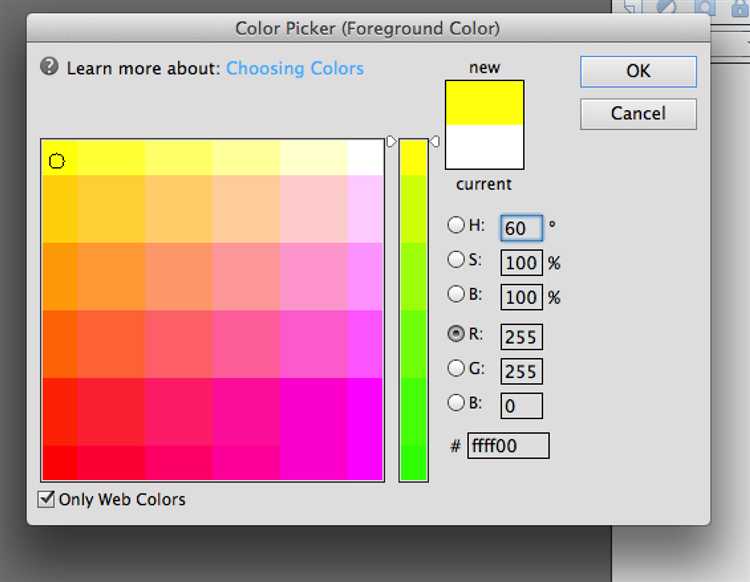
При переходе из CMYK в RGB цветовой охват существенно расширяется. RGB способен отображать более яркие и насыщенные цвета, особенно в области неона, голубых и зеленых оттенков. Например, чистый бирюзовый в RGB может иметь значения R: 0, G: 255, B: 255, чего невозможно достичь в CMYK – здесь подобный цвет будет выглядеть приглушённым из-за ограничений пигментной печати.
При конверсии Illustrator пытается сохранить визуальное соответствие, но результат зависит от исходных значений. Цвет C: 100, M: 0, Y: 0, K: 0 (чистый голубой в CMYK) преобразуется в R: 0, G: 174, B: 239, что заметно отличается от его RGB-аналога R: 0, G: 255, B: 255. Возникает потеря яркости, особенно при конвертации обратно в CMYK.
Цвета с высоким содержанием чёрного (K) могут стать светлее в RGB, поскольку этот режим не использует компонент K. Например, тёмно-серый C: 0, M: 0, Y: 0, K: 80 в RGB будет преобразован в R: 88, G: 88, B: 88, что визуально выглядит менее насыщенным.
Рекомендуется использовать профиль sRGB IEC61966-2.1 при экспорте в цифровую среду, чтобы минимизировать искажения. Перед переключением стоит отключить цветовые настройки Color Management Policies или задать профиль вручную через Edit → Color Settings, иначе Illustrator может произвольно интерпретировать цвета.
Как убедиться, что все элементы документа переведены в RGB
Откройте панель «Информации» (Window → Info) и выберите каждый объект на артборде. В разделе цвета проверьте значения: RGB-цвета имеют три компонента (R, G, B), а CMYK – четыре (C, M, Y, K). Если один из выбранных объектов отображает четыре канала, он все еще в CMYK.
Используйте инструмент «Выделение по цвету» (Select → Same → Fill Color), чтобы быстро найти объекты с определенным цветом. Проверяйте цвета через панель «Цвет» (Window → Color): переключитесь на режим RGB, чтобы увидеть текущие параметры выбранного объекта.
Для растровых изображений откройте их в панели «Свойства» (Properties) или через меню «Объект» → «Растрирование». Если исходный файл содержит CMYK-данные, рекомендуется экспортировать его в RGB с помощью Adobe Photoshop перед импортом.
Воспользуйтесь скриптами или плагинами, которые автоматически проверяют цветовые модели в документе. Например, скрипт, который выделяет все объекты с CMYK-цветами, позволит быстро выявить оставшиеся элементы.
После преобразования документа в RGB (File → Document Color Mode → RGB), повторно проверьте каждый элемент, чтобы исключить сохранение цветовых профилей или объектов с цветами в CMYK, особенно при использовании графических эффектов или символов.
Настройки экспорта для сохранения файла в RGB
После перевода документа в цветовой режим RGB в Illustrator необходимо правильно настроить параметры экспорта, чтобы сохранить точность цветопередачи. В меню Файл > Экспорт > Экспортировать как выберите формат, поддерживающий RGB, например PNG, JPEG или TIFF.
В диалоговом окне экспорта убедитесь, что опция Использовать цветовой профиль документа активирована. Это позволит сохранить встроенный профиль RGB, обеспечивающий корректное отображение цветов на экране.
Для форматов JPEG и PNG выберите разрешение не ниже 300 dpi, если планируется печать, или 72 dpi для экранного использования. В JPEG рекомендуется выставить качество не ниже 80%, чтобы избежать искажений цвета и потерю деталей.
Если экспортируете в PNG, установите цветовой режим RGB и отключите прозрачность, если она не требуется, так как некоторые программы могут некорректно отображать прозрачные участки.
Для формата TIFF важно указать 8-битный RGB цветовой режим, если нет необходимости в расширенном цветовом диапазоне. Использование 16-битного режима увеличит размер файла без значительного улучшения отображения на стандартных устройствах.
Перед подтверждением экспорта рекомендуется проверить настройки цветового профиля – предпочтительнее использовать sRGB IEC61966-2.1, так как этот профиль наиболее универсален для цифровых носителей.
Как избежать автоматического возврата к CMYK при открытии файла
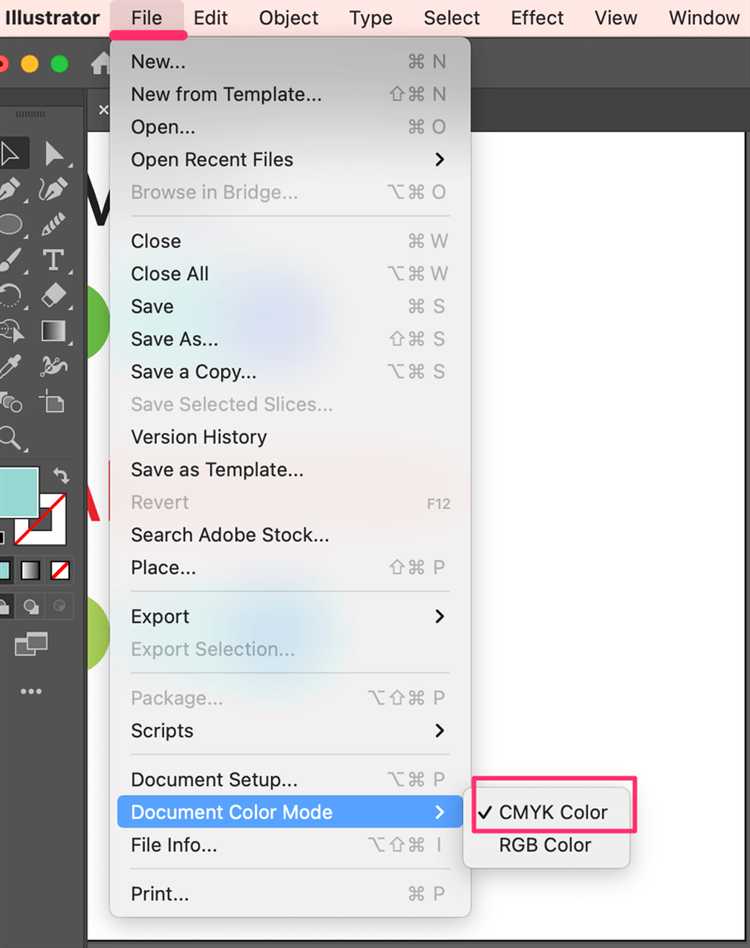
Adobe Illustrator сохраняет цветовой режим документа в настройках файла, и при повторном открытии он автоматически активирует сохранённый режим. Чтобы при работе с RGB не было возврата к CMYK, нужно контролировать несколько параметров и действия.
- Создавайте документ изначально в RGB:
- При создании нового файла в диалоге «Новый документ» обязательно выбирайте профиль RGB, например «RGB Цвет» или «Web». Это задаёт цветовой режим с самого начала.
- Избегайте импорта файлов с CMYK-профилями:
- При добавлении изображений или элементов с CMYK-профилями они могут изменить режим документа или цвета. Конвертируйте такие элементы в RGB заранее в Photoshop или другой программе.
- Проверьте настройки цветовых профилей:
- Перейдите в «Редактирование» → «Настройки цвета» (Edit → Color Settings).
- Убедитесь, что в разделе Working Spaces для RGB выбран нужный профиль (например, sRGB IEC61966-2.1).
- Отключите опцию «Преобразовывать в профиль документов» или настройте параметры управления цветом так, чтобы Illustrator не менял режимы при открытии файлов.
- Сохраняйте файлы с правильным профилем:
- При сохранении в формате AI проверьте, что в параметрах сохранения активирована опция Embed ICC Profiles, чтобы профиль RGB сохранился вместе с файлом.
- Используйте экспорт вместо сохранения при необходимости RGB:
- Если файл нужно открыть в RGB для веба или цифровых целей, используйте «Файл» → «Экспорт» → «Экспорт для экранов» или «Сохранить для Web» с указанием RGB, вместо повторного открытия AI-файла, который может содержать CMYK.
Последовательное соблюдение этих шагов исключит автоматический возврат к CMYK и позволит работать в RGB без изменений после повторного открытия файла.
Проверка цветового режима перед передачей файла заказчику или в веб
Перед отправкой готового файла важно убедиться, что цветовой режим соответствует требованиям конечного использования. Неправильный режим приводит к искажениям цвета при печати или на экране.
- Проверка цветового режима документа:
- В меню Файл выберите Сведения о документе (Document Info).
- Включите опцию Цвет (Color) для отображения используемых цветовых режимов.
- Убедитесь, что все объекты в документе имеют режим RGB, если файл предназначен для веб или экранного отображения.
- Преобразование объектов с CMYK в RGB:
- Используйте Редактировать → Преобразовать в профиль (Edit → Convert to Profile) и выберите профиль RGB, например sRGB IEC61966-2.1.
- Проверьте цвета в панели Образцы – CMYK-цвета должны исчезнуть или быть преобразованы.
- Использование панели «Отделение» для проверки:
- Панель «Отделение» (Separations Preview) позволяет увидеть, какие цвета принадлежат к CMYK или RGB.
- Активируйте эту панель и убедитесь, что не осталось CMYK-отделений.
- Экспорт для веб:
- При экспорте в PNG, JPEG или SVG обязательно проверьте, что в настройках выбран RGB-цветовой режим.
- Избегайте экспорта с профилями CMYK, иначе цвета будут отображаться некорректно на экране.
- Проверка с помощью предварительного просмотра:
- Откройте экспортированный файл в стандартном просмотрщике или браузере.
- Сравните цвета с оригиналом, чтобы убедиться в точности передачи оттенков.
Вопрос-ответ:
Как в Adobe Illustrator перевести документ из CMYK в RGB?
Чтобы изменить цветовой режим с CMYK на RGB в Illustrator, откройте меню «Файл», выберите «Настройки документа» или «Document Color Mode», затем выберите режим RGB. После этого цвета документа автоматически преобразуются в RGB.
Почему после смены режима с CMYK на RGB в Illustrator цвета выглядят иначе?
Цвета в CMYK и RGB представляют собой разные модели цветопередачи: CMYK — для печати, RGB — для экранов. При переключении режимов происходит преобразование, которое может изменить оттенки из-за различий в палитрах и диапазонах цветов этих моделей.
Можно ли изменить цветовой режим для уже созданного файла без потери качества?
Да, вы можете переключить режим с CMYK на RGB для существующего файла в Illustrator через «Файл» → «Настройки документа». Однако некоторые цвета могут измениться визуально, особенно если были использованы специфичные CMYK-оттенки, поэтому рекомендуется проверять и корректировать цвета вручную при необходимости.
Как избежать проблем с цветами при переводе из CMYK в RGB в Illustrator?
Чтобы минимизировать искажения цвета, перед переключением проверьте профиль цветового пространства и настройте его в соответствии с целевой платформой. Также стоит использовать функцию предварительного просмотра, чтобы увидеть, как цвета будут отображаться в RGB, и при необходимости откорректировать их вручную.
Какие особенности нужно учитывать при работе с цветом в RGB после преобразования из CMYK?
После перевода документа в RGB важно учитывать, что цвета станут более яркими и насыщенными, так как RGB охватывает более широкий спектр. При подготовке материалов для печати необходимо помнить, что на экране цвета могут выглядеть иначе, чем при печати, поэтому рекомендуется делать пробные отпечатки и корректировать палитру.